Windows 10 Creators Update의 새로운 PC 정리 기능
Windows 10 Creators Update는 Windows 10의 향후 주요 업데이트입니다. 그것은 운영 체제에 많은 새로운 기능을 가져올 것으로 예상됩니다. Insider Preview 빌드, 특히 최근에 출시된 Windows 10 빌드 14986은 이미 Windows 앱, 시스템 기능 및 전체 사용자에 대한 많은 개선 및 변경 사항이 있습니다. 경험. Windows 10 빌드 14986에서 덜 알려진 변경 사항 중 하나는 업데이트된 시스템 재설정 메커니즘의 일부인 새로운 정리 기능입니다.
광고
이 글을 쓰는 시점에서 Windows 10의 안정적인 현재 빌드에서 이 PC 재설정 기능을 사용하면 개인 파일을 보존하면서 모든 것을 제거하거나 Windows를 다시 설치할 수 있습니다. 로 시작 윈도우 10 빌드 14986, 세 번째 옵션을 사용할 수 있습니다. 다음은 실제로 사용해 볼 수 있는 방법입니다.
Windows 10 Creators Update의 PC 정리 기능
계속하기 전에 이 기능은 Windows 10 빌드 14986에서 실험적입니다. 이것이 '내 PC 초기화' 기능과 관련된 옵션에 없는 이유입니다. 따라서 가상 머신과 같은 테스트 랩 환경에서 시도하는 것이 좋습니다.
PC 정리 기능을 시작하려면 다음을 수행하십시오.
- 누르다 이기다 + NS 키를 함께 눌러 실행 대화 상자를 엽니다. 팁: 참조 Win 키가 있는 모든 Windows 키보드 단축키의 궁극적인 목록).
- 다음 명령을 입력하거나 복사하여 붙여넣기
시스템 재설정 -cleanpc
그러면 다음 마법사가 시작됩니다.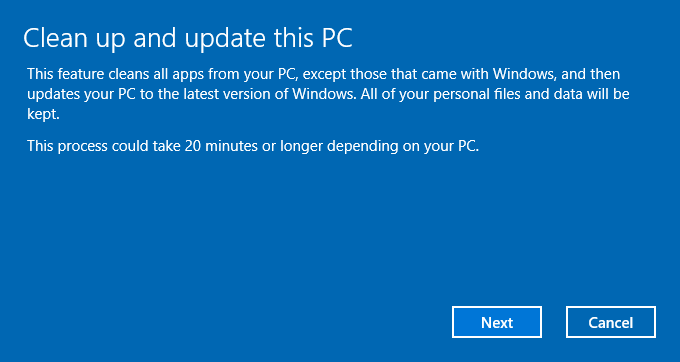
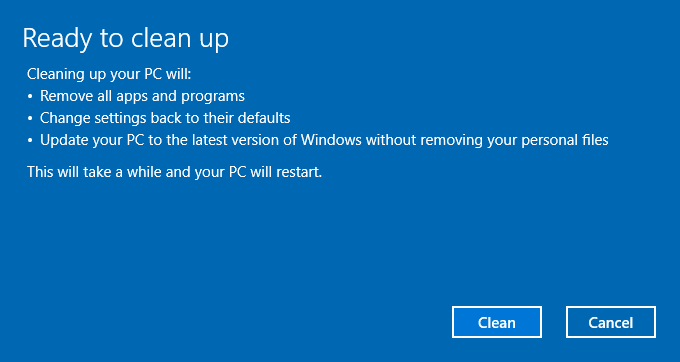
설명에 따르면 정리 기능은 다음을 수행합니다.
- 설치된 모든 앱과 프로그램을 제거합니다.
- 모든 설정을 기본값으로 복원합니다.
- 출시된 모든 기능과 누적 업데이트를 설치하여 운영 체제를 최신 상태로 만드십시오.
개인 파일은 제거되지 않습니다. "Clean" 버튼을 클릭하면 프로세스가 시작된 다음 PC가 자동으로 다시 시작됩니다.
이 발견에 대한 크레딧은 다음으로 이동합니다. Windows 블로그 내부.
그렇다면 이 새로운 기능에 대해 어떻게 생각하십니까? 그러한 선택이 정말 필요하다고 생각하십니까? 아니면 기존 옵션으로 PC를 복원하고 수리하기에 충분합니까?

